前一篇文章说了HTML,现在再来说一说CSS,所谓CSS是指层叠样式表 (Cascading Style Sheets),通过引入样式表,从而极大的提高了工作效率。
搭配视频观看效果更佳~~
Web前端开发零基础入门HTML/CSS/JavaScript
https://www.ixigua.com/6907467670300393988
什么是CSS?
Cascading Style Sheet
层叠样式表语言(不是编程语言,属于样式表语言,没有变量、数据类型、控制语句...)
CSS其实是专门用来修饰HTML的,让HTML更好看。
CSS是HTML的化妆品。
CSS是为HTML服务的,所以HTML还是主体,CSS是依附在HTML上的,
所以进行CSS的开发,我们还是需要新建html/htm文件。
在HTML中怎么嵌入CSS样式呢?
第一种方式:内联定义
第二种方式:定义内部样式块对象
第三种方式:链入外部样式表文件(这种方式最常用!)
关于选择器的优先级:
- 标签选择器优先级最低。
- 其次是类选择器。
- 最高优先级是id选择器。
CSS设置背景(background)
- 背景颜色 background-color
- 背景图片 background-image
- 背景重复 background-repeat:repeat-x/repeat-y
- 背景位置 background-position:bottom/left/top/right/center
- 背景关联 background-attachment:fixed/scroll
综合写法:
.tagName{background:#ffffff url(“aa.jpg”) no-repeat right left;}CSS设置文本格式
通过文本属性,您可以改变文本的颜色、字符间距,对齐文本,装饰文本,对文本进行缩进,等等。
文本缩进 :Text-indent:2em
文本对齐方式:
Text-align:left/right/center/ justify
文本修饰:
Text-decoration:underline/line-through/overline/none
字符间距:Word-spacing:px/em 英文单词之间的间隔;
Letter-spacing:px/em汉字和英文字母之间的间隔;
文本转换:
Text-transform:uppercase/lowercase/ capitalize
行与行间距:Line-height:px/%
垂直对齐图像: vertical-align:text-top/text-bottom
文本阴影:text-shadow:水平偏移,垂直偏移 颜色
字体
字体类型:font-family:”sans-serif”;
字体样式:font-style:normal ;
字体大小
:font-size:20px/3.75em/100%;默认大小为16px,字体为宋体
字体加粗:font-weight:normal;
字体的转变
:font-variant:normal/smallcaps;
CSS链接
链接的四种状态
a:link {color:#FF0000;} /* 未被访问的链接 */a:visited {color:#00FF00;} /* 已被访问的链接 */a:hover {color:#FF00FF;} /* 鼠标指针移动到链接上 */a:active {color:#0000FF;} /* 正在被点击的链接 */【注意】当为链接的不同状态设置样式时,请按照以下次序规则:
a:hover 必须位于 a:link 和 a:visited 之后
a:active 必须位于 a:hover 之后
去掉a链接默认的下划线
text-decoration:{none/underline}
a:link {text-decoration:none;}a:visited {text-decoration:none;}a:hover {text-decoration:underline;}a:active {text-decoration:underline;}创建链接块
display:block;
列表样式
在一个无序列表中,列表项的标志 (marker) 是出现在各列表项旁边的圆点。在有序列表中,标志可能是字母、数字或另外某种计数体系中的一个符号。
要修改用于列表项的标志类型,可以使用属性 list-style-type:
ul {list-style-type : square;}上面的声明把无序列表中的列表项标志设置为方块。
列表项图像
你可能想对各标志使用一个图像,这可以利用 list-style-image 属性做到:
ul li {list-style-image : url(xxx.gif);}列表标志位置
ul{ list-style-position:inside; }CSS表格
表格边框
table,th,td{border:1px solid red;}折叠边框
border-collapse:collapse;
- 表格的宽度和高度
width,height
- 表格的文字水平对齐
text-align:center/right/left;
- 表格的文字垂直对齐
vertical-align:bottom;
- 表格的内边距
padding
- 表格的背景颜色
background
盒子模型
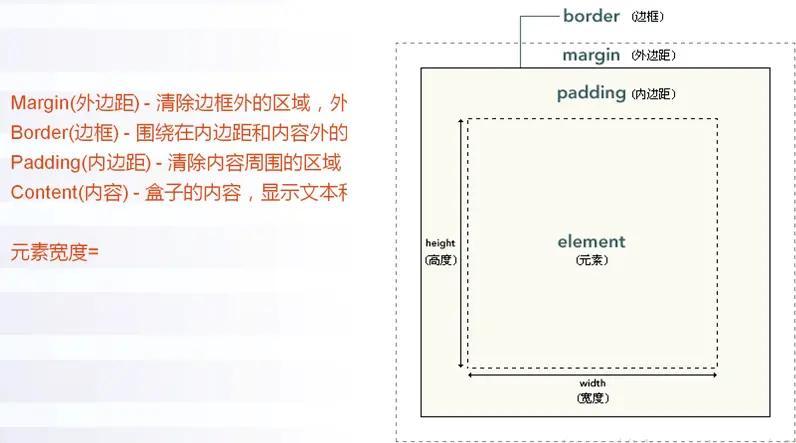
margin: 包括margin-top, margin-right, margin-bottom, margin-left, 控制块级元素之间的距离, 它们是透明不可见的。
根据上, 右, 下, 左的顺时针规则, 简写为
margin: 40px 40px 40px 40px;
为便于记忆, 请参考下图:
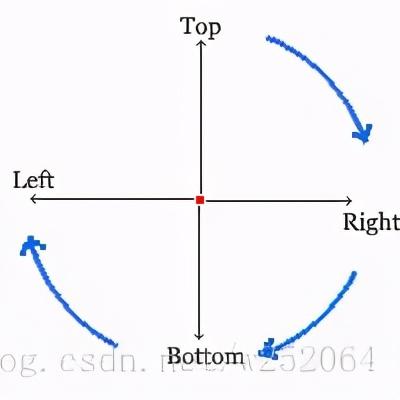
当上下, 左右margin值分别一致, 可简写为:
margin: 40px 40px;
前一个40px代表上下margin值, 后一个40px代表左右margin值.
当上下左右margin值均一致, 可简写为:
margin: 40px;
padding: 包括padding-top, padding-right, padding-bottom, padding-left, 控制块级元素内部, content与border之间的距离
【注意】当你想让两个元素的content在垂直方向(vertically)分隔时, 既可以选择padding-top/bottom, 也可以选择margin-top/bottom, 在此建议你尽量使用padding-top/bottom来达到你的目的, 这是因为css中存在Collapsing margins(折叠的margins)的现象.
边框
- 边框样式:border-style:none/dotted/dashed/solid/double/groove/ridge/inset/outset/hidden
- 边框宽度:border-width
- 边框颜色:border-color
综合写法:
border:1px solid red;轮廓(outline)
可以按顺序设置如下属性:
- outline-color
- outline-style
- outline-width
CSS所有尺寸
- 宽度
width/min-width/max-width
- 高度
height/min-height/max-height
- 行高
line-height
display显示类型
隐藏元素—–display:none或者visibility:hiddden
display通常可以设置为none、inline、block
visibility通常可以设置为hidden、visible
二者的区别在于display会将元素隐藏掉,并且位置不再被占据,而visibility则是占据原来的位置。
CSS块级元素和内联元素—
-display:block/inline/inline-block;
CSS定位(position)
position 属性值的含义:
static
元素框正常生成。块级元素生成一个矩形框,作为文档流的一部分,行内元素则会创建一个或多个行框,置于其父元素中。
relative
元素框偏移某个距离。元素仍保持其未定位前的形状,它原本所占的空间仍保留。
absolute
元素框从文档流完全删除,并相对于其包含块定位。包含块可能是文档中的另一个元素或者是初始包含块。元素原先在正常文档流中所占的空间会关闭,就好像元素原来不存在一样。元素定位后生成一个块级框,而不论原来它在正常流中生成何种类型的框。
fixed
元素框的表现类似于将 position 设置为 absolute,不过其包含块是视窗本身。
CSS浮动
设置浮动:float:left/right;
清除浮动:
clear:both/left/right/null;
浮动的两个影响因素:1、文档流 2、显示类型
元素内容溢出
- 溢出滚动条
overflow:scroll(不管是否溢出都会有滚动条)、auto(自动添加)
- 溢出隐藏
overflow:hidden;
CSS的相关特性
1、继承性
它不仅允许样式应用于某个特定的html标签元素,而且还可引用于其后代;
2、CSS层叠
当有相同权重的样式存在时,会根据这些CSS样式的前后顺序来决定,处于最后面的CSS样式会被应用,后面的CSS样式会覆盖前面的样式。
总而言之:内联样式表(标签内部)>嵌入样式表(当前文件中)>外部样式表(外部引入文件)
 鲁公网安备37020202000738号
鲁公网安备37020202000738号